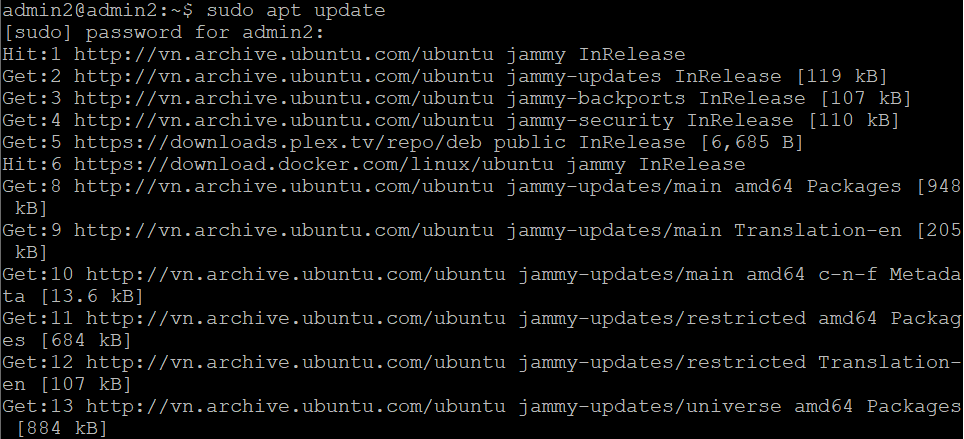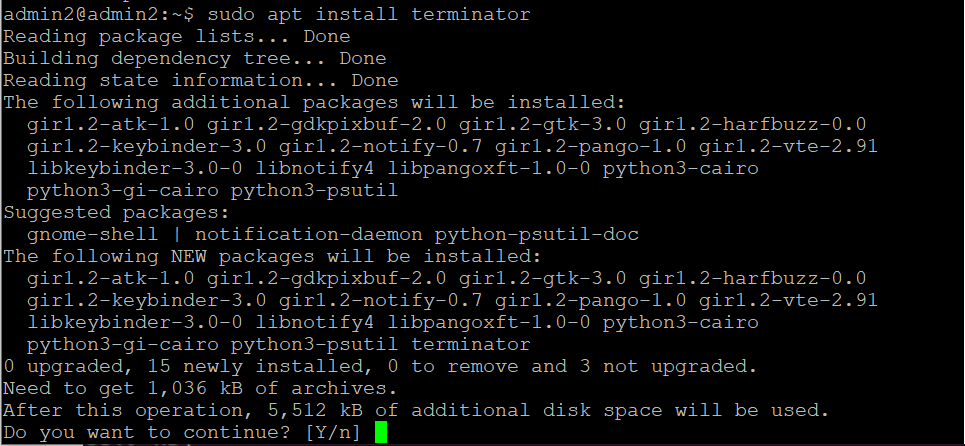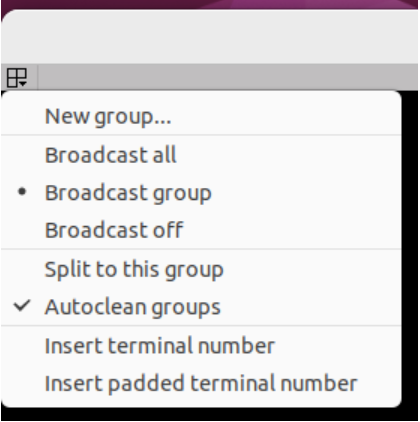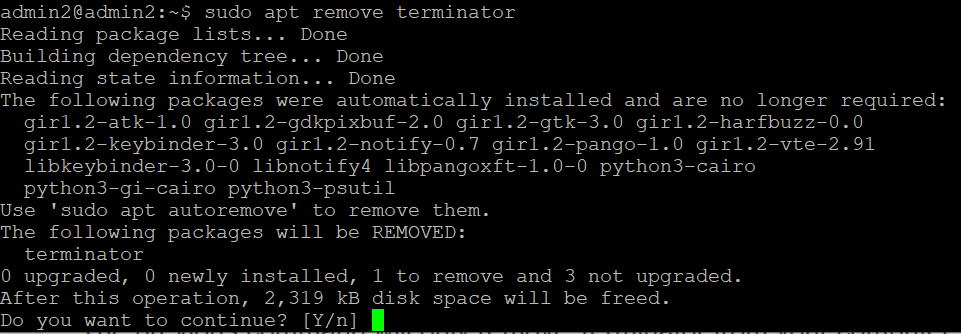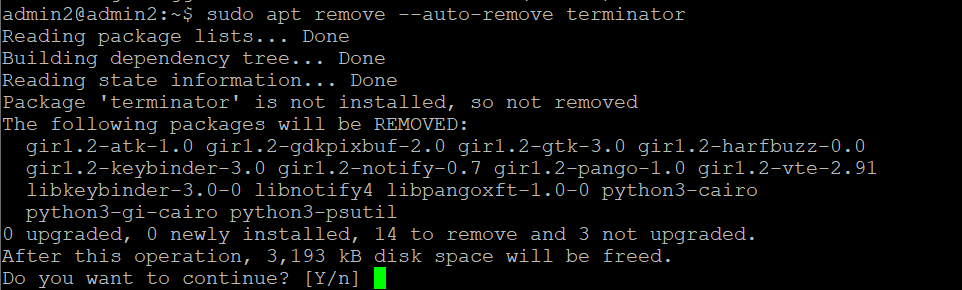Ai sử dụng hệ thống Linux đều biết rằng bộ điều khiển terminal là trung tâm của hệ sinh thái Linux. Mặc dù bạn có thể kiểm soát mọi thứ từ terminal, nhưng nhiều trình giả lập đã được phát hành, cung cấp cho bạn nhiều tính năng bổ sung trên cơ sở terminal cơ bản. Terminal là một công cụ khá mạnh mẽ. Tuy nhiên, Terminator cung cấp các tính năng nâng cao về năng suất có thể giúp bạn làm cho thời gian của mình với terminal trở nên hiệu quả hơn. Hướng dẫn này sẽ tìm hiểu cách cài đặt Terminator trên Ubuntu 22.04.
Cài Đặt Terminator Trên Ubuntu 22.04
Cập nhật Ubuntu của bạn
Trước khi bắt đầu, chúng ta cần đảm bảo rằng kho lưu trữ hệ thống của bạn đang được cập nhật. Nếu chúng đúng hoặc không, bạn có thể chạy lệnh sau để đảm bảo:
$sudo apt update
Cài đặt Terminator
Chúng ta có thể bắt đầu cài đặt Terminator bằng cách sử dụng lệnh sau:
$sudo apt install terminator
Bạn sẽ được yêu cầu xác nhận nếu bạn muốn tiếp tục vì nó sẽ chiếm 3.508 KB không gian đĩa của bạn. Sau khi bạn xác nhận bằng cách nhấn “Y” và sau đó là “Enter”, quá trình cài đặt sẽ tiếp tục. Bạn sẽ sớm thấy cài đặt hoàn tất khi thông báo trả về.
Run Terminator
Sau khi cài đặt hoàn tất, bạn có thể chạy Terminator thông qua ngăn ứng dụng hoặc terminal.
Thông qua ứng dụng Đi vào ứng dụng và nhập “Terminator”.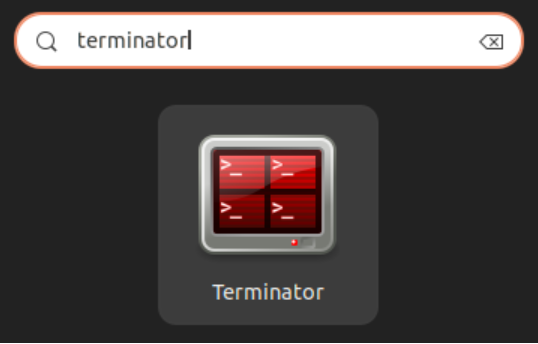
Nhấn vào đây sẽ khởi chạy terminal với chức năng Terminator được thêm vào.
Thông qua terminal
Bạn không cần phải làm gì thêm để khởi chạy Terminator. Bạn có thể sử dụng phím tắt trên bàn phím, tức là Ctrl + Alt + T, và bạn sẽ có được terminal mới và cải tiến.
Khi bạn thấy hai tùy chọn này, bạn sẽ biết rằng quá trình cài đặt đã thành công. Để khám phá Terminator thêm, bạn có thể nhấp vào biểu tượng nhỏ ở phía trái của ribbon và khám phá các tùy chọn như được thấy dưới đây:
Để biết thêm thông tin về các plugin và cách cài đặt chúng, vui lòng truy cập tài liệu chính thức của Terminator tại đây.
Gỡ bỏ Terminator
Nếu vì bất kỳ lý do gì mà bạn muốn gỡ bỏ Terminator hoặc bạn muốn quay trở lại terminal cơ bản, bạn có thể dễ dàng gỡ bỏ nó. Tất cả những gì bạn cần thực hiện là:
$sudo apt remove terminator
Lệnh trước sẽ chỉ gỡ bỏ Terminator khỏi máy tính của bạn. Nếu bạn muốn gỡ bỏ nó cùng với tất cả các phụ thuộc của nó, bạn có thể thử lệnh sau:
$ sudo apt remove --auto-remove terminator
Sau khi bạn xác nhận điều này, quá trình gỡ cài đặt sẽ tiếp tục và loại bỏ tất cả các gói được đề cập. Khi thông báo trả về, bạn có thể đóng cửa sổ này và mở lại terminal để xem các thay đổi. Ở đây, bạn sẽ quay lại với terminal cũ.
Kết Luận
Terminator là một bộ giả lập đa năng với nhiều tính năng để giúp người dùng đạt được mục tiêu của họ.Quá trình cài đặt không phức tạp. Vì vậy, nếu bạn đã làm theo các bước được đề cập trong hướng dẫn một cách cẩn thận, bạn nên có thể cài đặt và gỡ bỏ Terminator từ Ubuntu 22.04 một cách dễ dàng.